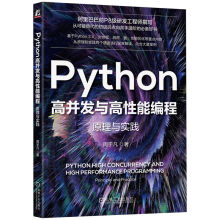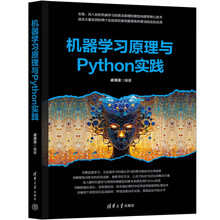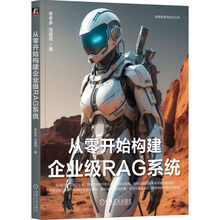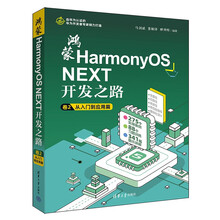《Excel 2010中文版入门与实例教程》在内容上由浅人深,从Excel2010的入门知识开始,详细介绍了Excel2010的基本功能和各种应用技巧,其中包括工作表的创建与编辑、图表的创建与设置、公式和函数的使用等。《Excel 2010中文版入门与实例教程》以实例为主线,在讲解过程中每一章节都配有精心设计的实用案例,意在采用一步一图的形式引导读者学习,帮助读者轻松掌握Excel2010的使用方法。另外,《Excel 2010中文版入门与实例教程》每一章都附有与内容紧密关联的动手实验,不仅有助于让读者巩固基础,还可以进行自我练习,达到“实习”的功效。<br> 《Excel 2010中文版入门与实例教程》适合企、事业单位从事办公自动化上作的读者,以及对计算机办公软件应用有兴趣的初、中级读者阅读和使用。
展开